カメラロールからsnapchatビデオにテキストを追 もしそうなら、あなたはあなたが完璧な場所にいることを知って喜んでいるでしょう! Snapchat自体は、あなたのスナップにテキストを含める機能を提供しています。 テキストは、あなたのスナップがはるかに認識し、理解しやすいように、これは非常に重要です。 スナップでこれらのテキストはまた、あなたが本当に簡単な方法で他の人と通信するのに役立ちます。
この記事では、snapchat動画にテキストを追加するために使用できる複数の方法について説明します。 私はまた、あなたがSnapchatのさらなる側面と機能を理解するのに役立ちますいくつかのヒントやトリックにあなたを認めるよとして最後までお読み
その1。 Snapchat動画にキャプションを追加する方法
Snapchatをしばらく使用している場合は、Snapchatの「発見」コンテンツを認識する必要があります。 このセクションでは、主にそのようなBuzzfeed、CNN、および他のような主要なプロデューサーからのビデオを提供しています。 Snapchatのキャプションは、ビデオに書き込むか、コンテンツ開発者が直接アップロードする必要があります。
キャプションは、聞き取りにくい人がコンテンツを簡単に表示して理解できるようにするため、情報ビデオに有益です。 Snapchatアプリでクローズドキャプションを作成する1つの方法は、このビデオをYouTubeまたはビデオ共有プラットフォーム上の字幕付きビデオにリンクするこ それ以外の場合は、アップロードする前にキャプションをビデオに書き込むことでキャプションを開くこともできます。

スナップにテキストを追加する方法は?
Snapchatは、あなただけのいくつかの簡単な手順でスナップに直接テキストを追加することができます。 これはアプリから直接行われるので、この方法は非常に効率的であり、より少ない労力を必要とします。 以下の手順は、snapchatの動画にテキストを追加する方法を示しています:
-
お使いのデバイスにSnapchatをダウンロードしてインストールします。 ダウンロードが正常に完了したら、アプリを起動します。 画面の中央下部にある円をタップしてスナップを取るか、同じオプションを押したままにしてビデオを録画します。
-
スナップを撮影した後、右上隅の’T’オプションを選択します。
-
次に、目的のテキストを入力し、テキストを表示するフォントタイプを選択します。
-
また、右側のカラースライダを動かすことで、テキストの色を変更することもできます。
-
テキストの確定が完了したら、テキストメニューの外側の任意の領域をタップして、スナップにテキストを追加します。
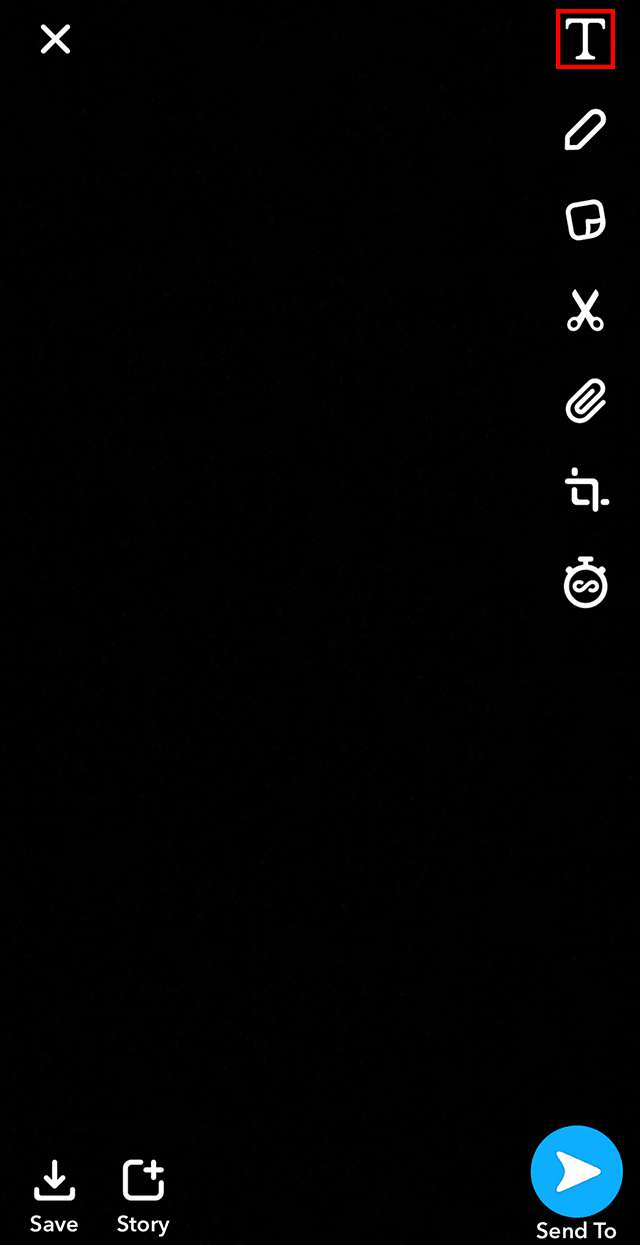
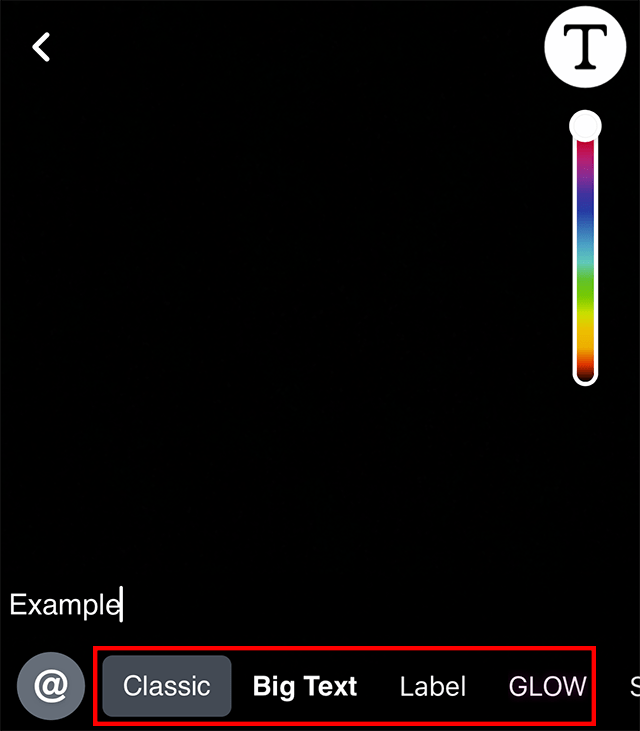
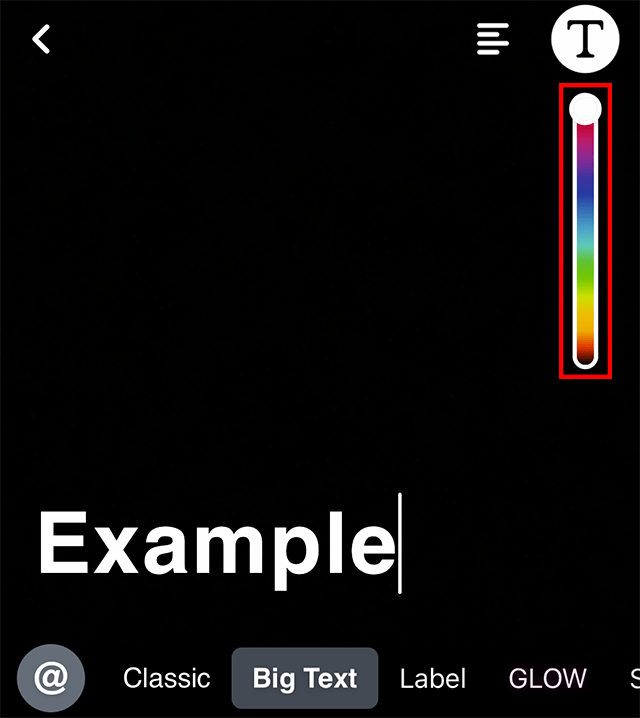
また読む:Snapchatでビデオをトリミングする>>
カメラロールからSnapchatビデオにテキストを追加する方法
ビデオを事前に録画していて、カメラロールからsnapchatビデオにテキストを追加する方法を知りたい この場合、カメラロールからSnapchatにビデオをインポートしてから、目的のテキストを追加する必要があります。 これを行うプロセス全体を以下に説明します:
-
Snapchatを起動し、ページの中央下部から「two phones overlapping」オプションを選択します。
-
「カメラロール」タブに移動し、必要に応じてSnapchatのカメラロールへのアクセスを有効にします。7
-
目的の画像またはビデオを選択し、”編集”を押します。
-
次に、右上隅から’T’オプションを選択します。
-
目的のテキストを入力し、適切なフォントを選択します。
-
最後に、テキストメニューの外側の任意の領域をタップして、スナップにテキストを追加します。
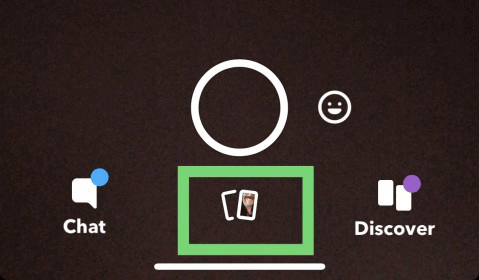
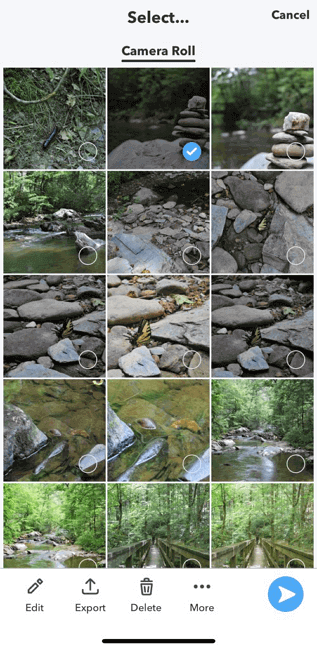
また読む:テキストでTikTokビデオを編集する>>
パート2。 どのようにSnapchatに引用符を置くのですか?
Snapchatは、ユーザーが複数の方法で彼らの友人と対話することを提供するユニークなプラットフォームです。 これらの方法の1つは、snapのストーリーやビデオのテキストを引用することです。 この機能を使用すると、他のアプリケーションよりも相互作用がよりユニークになり、写真やビデオであなたの友人のメッセージのいずれかに返信するこ しかし、問題は、この特定の機能をどのように使用できるかということです。 Snapchatに引用符を入れる手順は次のとおりです。
ステップ1:まず、snapで引用したいSnapchatで会話を開きます。
ステップ2:今、あなたが引用したいそのメッセージをタップしたままにします。
ステップ3:画面にメニューが表示されます。 そのメニューから”返信をスナップ”を選択します。
ステップ4:スナップ返信を選択すると、Snapchatカメラが開き、そのメッセージがステッカーのように画面に表示されます。 写真をキャプチャするか、そのメッセージへの返信としてビデオを録画します。 また、画像に応じて調整するために、画面の周りにそのメッセージを移動することができます。 完了したら、画面の下部にある「送信」をタップします。
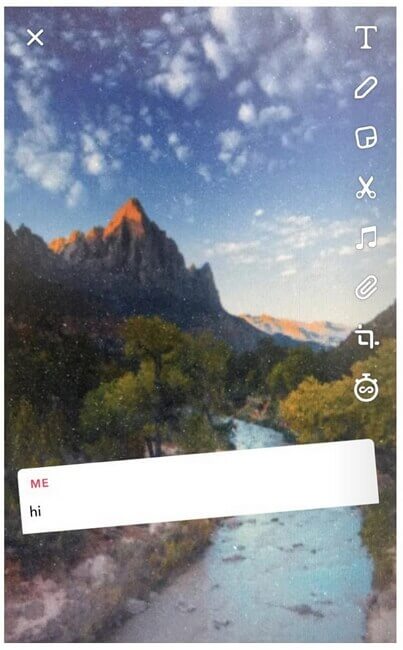
パート3 Snapchatビデオの編集に関するホットなよくある質問
このセクションでは、カメラロールからsnapchatビデオにテキストを追加する方法に関連するいくつかの問 このプロセスをより明確にするために、以下の質問を簡単に行ってください。
どのようにスナップでキャプションと字幕のバランスを見つけるには?
Snapchatには字幕と字幕の間に特別なバランスがあり、視聴者がコンテンツに興味を失わないようにしています。 このバランスを取るには、録音した音声をキャプションと字幕に変換する組織に手を差し伸べることを強くお勧めします。
Snapchatでピン留めされた会話をしないのはなぜですか?
現時点では、pic会話機能はiOSユーザーのみが使用できます。 Androidデバイスを使用している場合、Snapchatで会話をピン留めすることはできません。
テキストメッセージはSnapchatにどのくらいの期間保存されますか?
Snapchatサーバーは、両方のSnapchatterが会話を離れるとすぐにすべてのテキストメッセージを自動的に削除するように設計されています。 ただし、会話の設定からこれを変更し、削除時間を24時間に設定することができます。
Snapchatの直接スナップとは何ですか?
ダイレクトスナップとは、ライブで撮影し、スナップの右下隅にある青いアイコンを使用して目的のアカウントに送信されるスナップです。
Q5. 異なるスナップ色の意味は何ですか?
異なるスナップ色は、異なるタイプのメッセージを表します。 赤は音声なしのスナップを表し、紫はウィットオーディオ、青はチャット、灰色は保留中を意味します。
その4。 ビデオにテキストを追加するより良い方法-iMyFone Filme
あなたはまだ気づいている必要がありますように,Snapchatビデオにテキストを追加することは本当に重要 前述の方法は、いくつかのために少し複雑かもしれませんが、私はあなたのための完璧な代替方法を持っているように、あなたは心配する必要はあり おそらく、この目的のために適切なビデオ編集ソフトウェアを使用してみてください。
iMyFone Filmeは、いくつかの簡単な手順でこれを行うことができる素晴らしいビデオ編集ソフトウェアです。 それは使いやすく、このプロセスをあなたのためにはるかに簡単で効率的にします。 ここでは、Filmeを使用してsnapchatビデオにテキストを追加する方法をご案内します。
Filmeを使用すると、三つの別々のユニークな方法であなたのビデオにテキストを追加することができます。 これらのテキストは、異なる目的のものとすることができ、このガイドでは、各種類の各テキストを追加する方法を正確に紹介します。 そうは言っても、これ以上時間を無駄にしないようにして、ステップバイステップガイドにまっすぐに入りましょう。
iMyFone Filmeを使用してビデオにテキストを追加する方法
-
まず第一に、コンピュータまたはラップトップにiMyFone Filmeの最新バージョンをダウンロードしてインストールする必要があります。
-
目的のテキストを追加するビデオをインポートします。 このためには、”ここにメディアをインポートし、複数のプロジェクトに適用する”オプションを選択します。 インポートするビデオファイルを参照して選択します。
-
インポートされたビデオの上にマウスを置き、’+’オプションを選択してタイムラインに含めます。
-
次に、上部のメニューバーから’T’オプションを選択して、テキストスタイルタブを入力します。 タイトル、下の字幕、または終了字幕を追加する必要があるかどうかを選択します。 必要なテキストフォントを選択し、「+」オプションをタップするか、右クリックして「適用」を選択してインポートします。
-
テキストを編集するには、タイムラインからテキストフレームをダブルタップして、テキスト編集パネルを開きます。 ここでは、テキストのサイズとフォントを定義することができます。 また、表示するテキストを入力する必要があります。 一度行われた”OK”をヒットします。
-
テキストが追加されたら、編集したビデオをエクスポートして変更を確定する必要があります。 このためには、トップメニューから”エクスポート”に移動し、”ビデオをエクスポート”を選択します。 ファイル名、保存先、容量などの必要な詳細を入力し、「エクスポート」を押します。
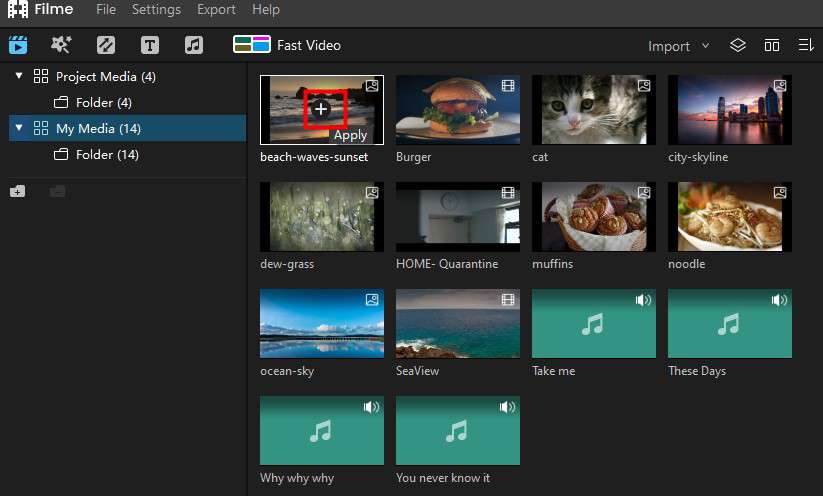
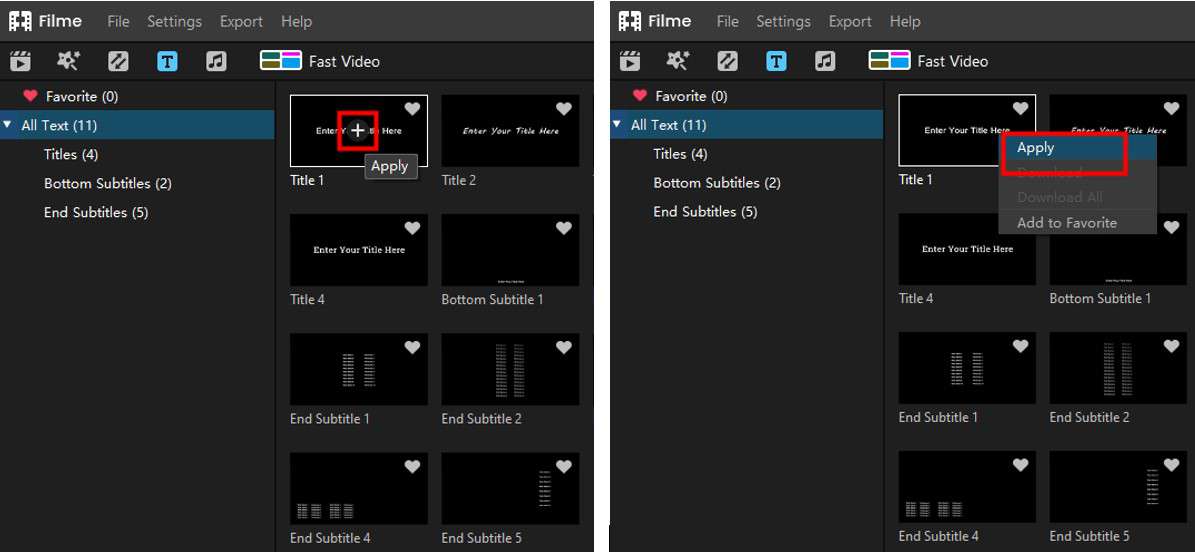
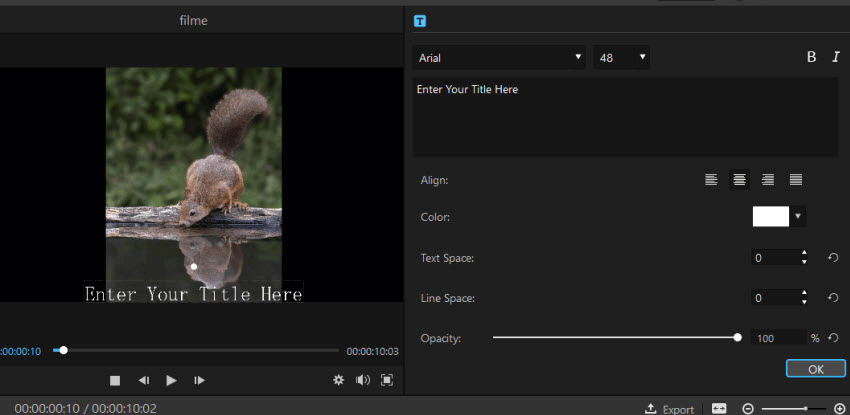
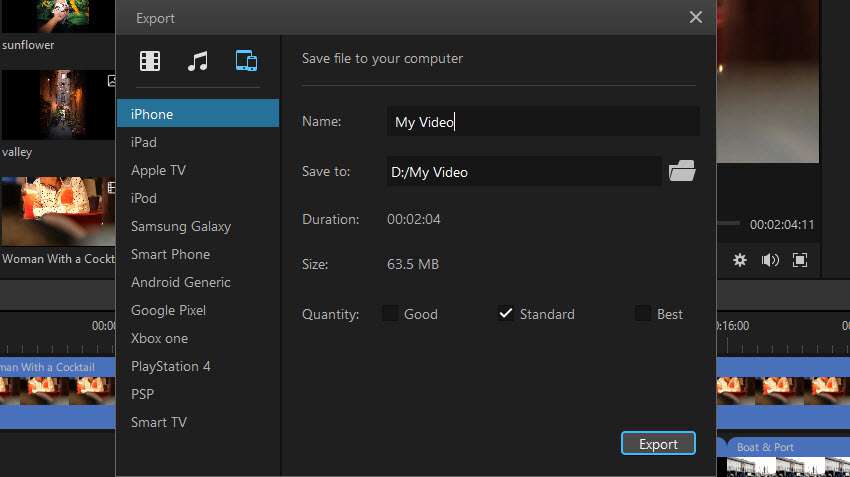
ビデオを見て、Filmeを使用してSnapchatのビデオにテキストを追加する方法を確認してください:
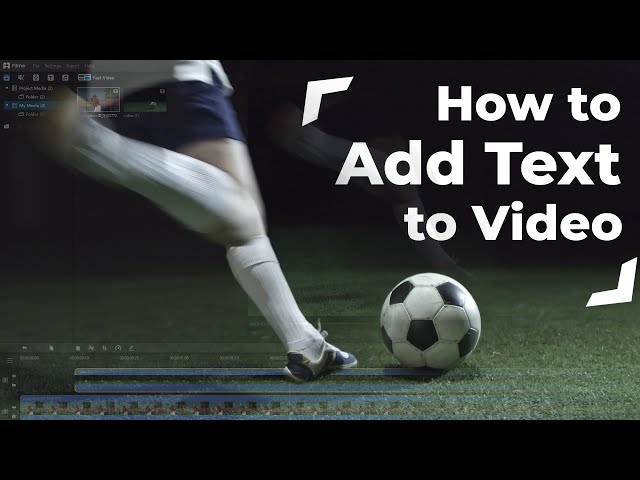
Filmeの主な機能
今、あなたはiMyFone FilmeでSnapchatビデオでテキストを移動する方法を知っていること,それはあなたがFilmeがあなたに有用になることができ、いくつかの他の方法を理解することが不可欠です. 以下は、Filmeの最も顕著な特徴のいくつかです。
-
Filmeを使用すると、ほんの数秒で簡単にほとんどの基本的なビデオ編集タスクを実行することができます。 Filmeでビデオをトリミング、回転、トリミング、サイズ変更、および遅くすることができます。
-
最小限の労力で完全なビデオをセットアップしたい場合は、Filmeの高速モードが確実にあなたを喜ばせます。 この機能を使用すると、Filmeは自動的に選択した画像やクリップの素晴らしいスライドショーを作成します。
-
Filmeは特殊効果を専門としています。 あなたは、古典的なフィルタと興味深いアニメーションの助けを借りて、あなたのビデオを美化することができます。
-
Filmeを使用すると、非常に自然な方法であるビデオクリップから別のビデオクリップに移行することができます。 あなたは、複数の遷移効果から選択し、あなたに魅力的と思われるものを使用することができます。

今すぐ1ヶ月の無料ライセンスを取得
結論
要約すると、Snapchatビデオのテキストの重要性は、Snapchatと定期的に通信する人には 私の個人的な意見では、これを達成するための最良の方法は、Filmeなどの優れたビデオ編集ソフトウェアの助けを借りてです。